כיצד להגדיר תיבת מייל של Inbox ב Outlook
יצרתם תיבה תחת שירות Inbox, כעת אתם מעוניינים להגדיר את התיבה החדשה בתוכנת Outlook שלכם.
במדריך הבא נסביר כיצד כיצד להגדיר תיבה שיצרתם תחת חשבון Inbox בתוכנת הדואר
Outlook Office 365
לאחר שיצרתם את התיבה תחת ממשק Inbox, ניכנס אל תוכנת הOutlook שלנו ונבחר בקובץ > הוספת חשבון.
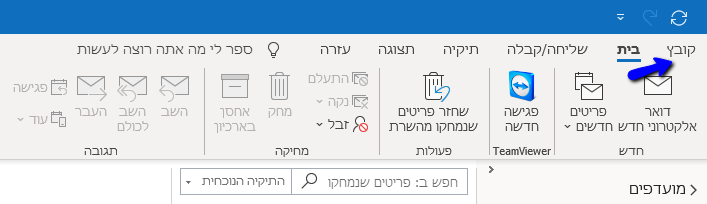
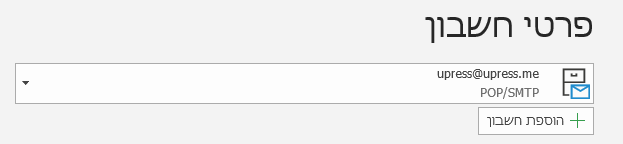
במסך הבא תתבקשו להזין את כתובת המייל שלכם (יש לסמן את האפשרות "תן לי להגדיר את החשבון שלי באופן ידני")
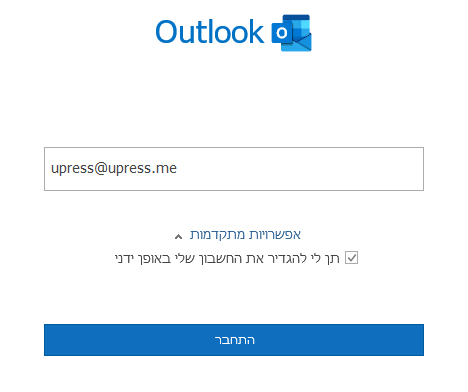
כעת במסך "הגדרה מתקדמת" נבחר בסוג חשבון POP
עבודה עם פרוטוקול זה מתאימה בדרך כלל לקליינט דואר עבודה ראשי ששואב את כל הודעות הדואר מהשרת דואר אל הקליינט (יכול להיות תוכנה לניהול דואר כמו Outlook, או חשבון Gmail) ולאחר זמן קצר הם נמחקים כליל (תלוי בהגדרת התוכנה) משרת הדואר ומפנים ממנו מקום.
משמע – כלל הודעות הדוא"ל יעברו תוך פרק זמן מסויים אל קליינט הדואר, וימחקו מהשרת. במקרה כזה לא תידרש תיבת דואר עם נפח תיבה גדול במיוחד משום שהדואר מפונה משרת הדואר. כל המידע של היסטוריית ההודעות נשמרים בקליינט הדואר בלבד.
תוכלו לקרוא בהרחבה על שרתי מיילים במאמר הבא:
https://www.upress.co.il/blog/post/all-about-mail-servers
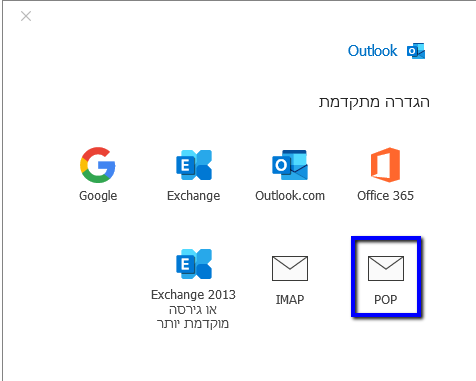
נקליד את הסיסמה עבור התיבה ונלחץ "התחבר"
לסיום לחצו על "בוצע"
תיבת ה Inbox שלכם מוגדרת כעת ומוכנה לעבודה.
